Ridimensionamento video FFmpeg: processo per comprimere le dimensioni del file video
Il ridimensionamento dei video diventa una necessità, soprattutto se desideri caricare video su piattaforme di social media. Il più delle volte, i video che condividiamo su Internet sono disponibili in un formato diverso e con qualità HD. Tuttavia, nella maggior parte dei casi, il caricamento potrebbe non riuscire completamente a causa delle restrizioni sulle dimensioni dei file implementate dai siti Web.
Se ti trovi in una situazione simile, il ridimensionamento dei video è la soluzione. Inoltre, è fondamentale trovare uno strumento capace, pratico e gratuito per svolgere questo compito. Con questo in mente, abbiamo studiato come usarlo FFmpeg per ridurre le dimensioni del video. Nei prossimi 2 o 3 minuti dovresti imparare questo meccanismo pratico e affidabile. Inoltre, forniremo un programma semplice ma efficace per ottenere risultati simili o migliori.

- Parte 1. Come utilizzare FFmpeg per ridimensionare i video
- Parte 2. Migliore alternativa ai video compressi FFmpeg
- Parte 3. Domande frequenti sull'utilizzo di FFmpeg per comprimere video
Parte 1. Come utilizzare FFmpeg per ridimensionare il video
FFmpeg è un'utilità gratuita per l'elaborazione di file video e audio. È un programma basato sulla riga di comando che facilita il ridimensionamento dei video modificando la risoluzione, le proporzioni e le dimensioni del video. Attraverso di esso, puoi manipolare i tuoi video con l'aiuto dell'interfaccia della riga di comando sul tuo computer Windows 10. Poiché viene eseguito sulla riga di comando, l'esecuzione di funzionalità come il ridimensionamento del video viene eseguita con i comandi. Per utilizzare FFmpeg per ridurre le dimensioni del video, segui la guida semplificata di seguito.
Passo 1. Prima di tutto, devi ottenere il programma di installazione dell'app andando sul suo sito Web ufficiale. Quindi, prendi i file eseguibili e vai alla sottocartella per recuperare il file FFmpeg.exe. Installa l'app sul tuo computer tramite le variabili di ambiente.
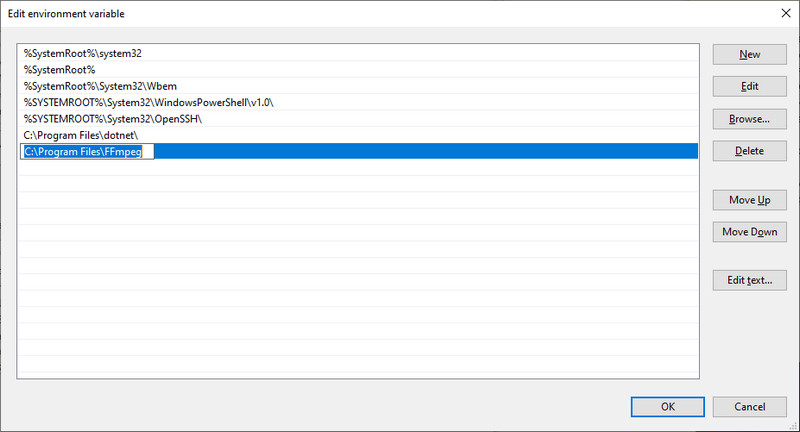
Passo 2. Individua dove è presente il tuo video di destinazione e digita CMD nella barra degli indirizzi della cartella. Questa operazione aprirà quindi il prompt dei comandi sul tuo computer.
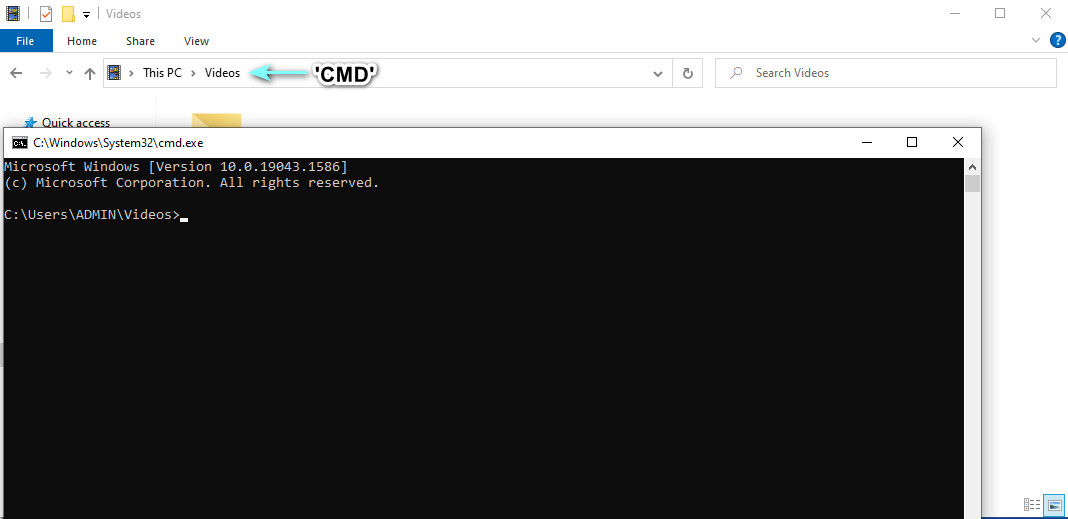
Passaggio 3. Ora usa questo comando per ridimensionare i video usando FFmpeg. Qui useremo FFmpeg per comprimere video MP4. Tipo ffmpeg –i $gtsource video$lt -vf scale=$gtwidth$lt:$gtheight$lt $gtoutput video$lt. Nella sintassi, cambia $gtsource video$lt con il nome del tuo video di input. Per quanto riguarda l'output, sostituiscilo con il nome del tuo video di output. Inoltre, imposta la larghezza e l'altezza in base alle tue esigenze.
Passaggio 4. Ad esempio, puoi prendere questo: ffmpeg –i videosample.mp4 –vf scale=640:360 samplevideo.mp4 e premere Invio in seguito per confermare l'operazione.
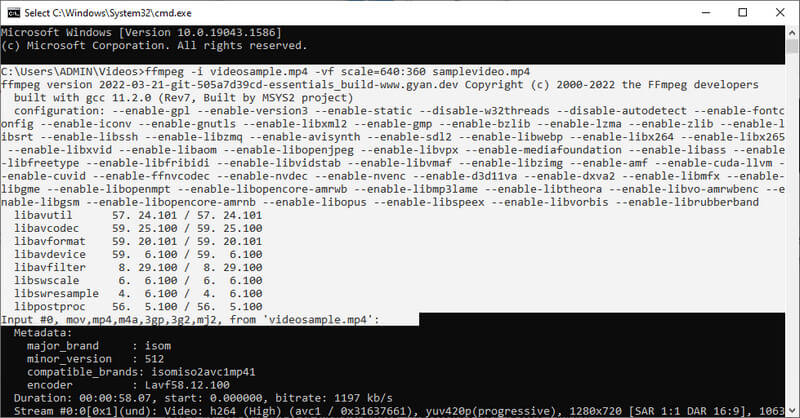
Nota: Ci sono altri comandi per ridimensionare i video. Puoi cercare facilmente la sintassi online. Con FFmpeg, puoi ridurre le dimensioni del file video ridimensionando il video a metà.
Parte 2. Alternative migliori e facili ai video di compressione FFmpeg
Non c'è dubbio che FFmpeg sia uno strumento efficace per comprimere e ridimensionare i video. Tuttavia, se lo utilizzi per la prima volta, potresti trovarlo problematico e impegnativo. La maggior parte degli utenti dello strumento sono professionisti. Tuttavia, se impari lo strumento, sarai in grado di utilizzare FFmpeg per modificare le dimensioni del video con facilità. Nel frattempo, abbiamo preparato alcune delle fantastiche alternative basate sulla GUI. Sarebbe più facile per te navigare ed eseguire le funzioni. Senza ulteriori spiegazioni, ecco gli eccellenti compressori per un facile processo di compressione.
1. Vidmore Video Converter
Puoi prendere in considerazione il Vidmore Video Converter. È un programma desktop che facilita la compressione video, l'editing video, il miglioramento video, ecc. È possibile modificare la risoluzione del video mantenendo la qualità a quella dell'originale. Se lo desideri, puoi configurare parametri come il bitrate del video e il formato di output. A differenza di FFmpeg, Vidmore consente agli utenti di visualizzare in anteprima il file risultante prima. Pertanto, è ancora possibile apportare alcune modifiche prima dell'inizio dell'attività di compressione. Quindi, come usi questa alternativa a FFmpeg per ridimensionare il video con la stessa qualità? Scoprilo seguendo le istruzioni qui sotto.
Passaggio 1. Scarica e installa Vidmore Video Converter
Per iniziare, seleziona da Download gratuito pulsanti per ottenere il programma di installazione del programma. Segui la procedura guidata di installazione per installare l'app ed eseguire il programma.
Passaggio 2. Avvia il compressore video
Sarai accolto con l'interfaccia principale che mostra le quattro schede all'avvio del programma. Vai al Cassetta degli attrezzi scheda e fare clic su Compressore video opzione per accedervi.
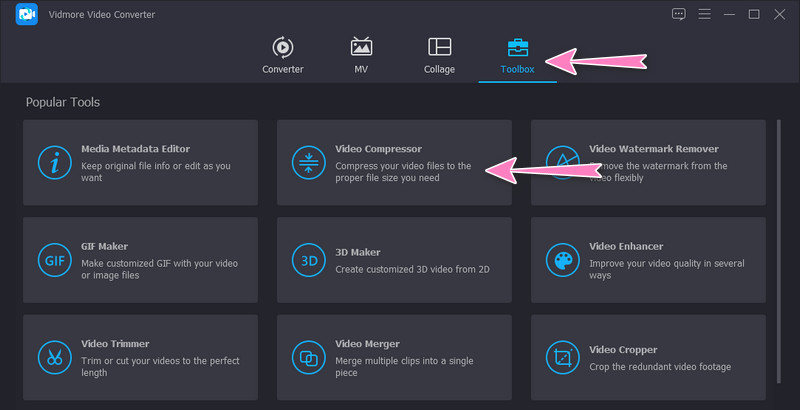
Passaggio 3. Inserisci un video da comprimere
Dopo il passaggio precedente, carica un file video che desideri comprimere facendo clic su Più pulsante segno. Si aprirà una cartella per individuare e selezionare il video di destinazione. A quel punto, puoi iniziare a comprimere il file.
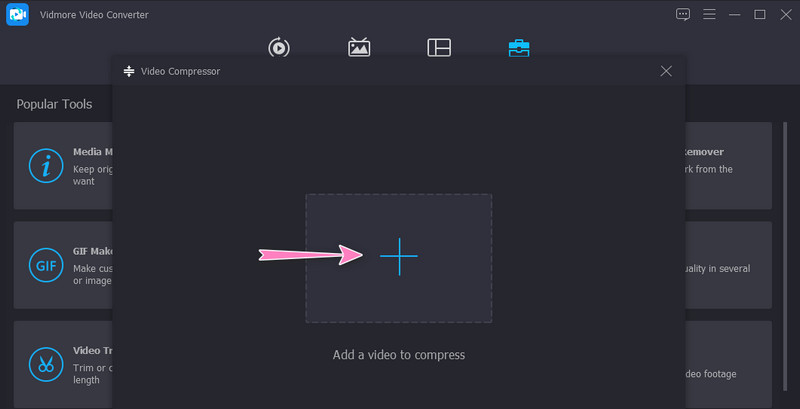
Passaggio 4. Personalizza i parametri e inizia a comprimere
Una volta caricato il video, regolerai la velocità di compressione spostando la sfera del cursore di compressione. Inoltre, puoi anche comprimere impostando la risoluzione e le dimensioni del video. Infine, imposta il formato di output in base alle tue preferenze e inizia il processo facendo clic su Comprimere pulsante. A proposito, puoi vedere la versione finale in anticipo facendo clic su Anteprima pulsante.
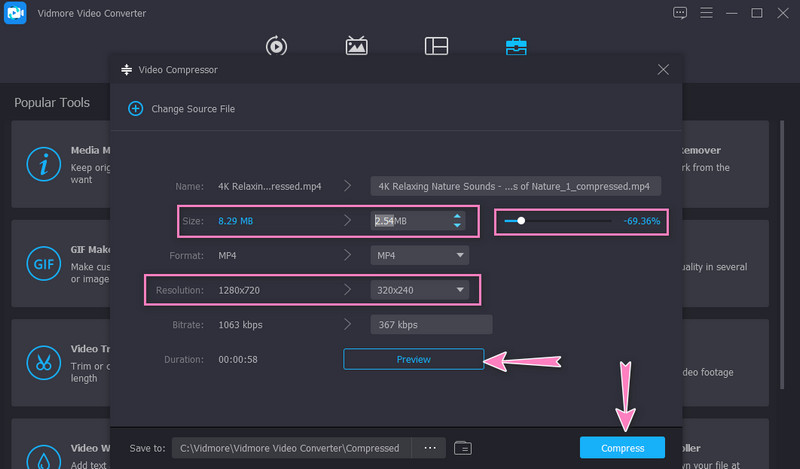
2. Compressore video gratuito Vidmore online
Puoi anche contare su Compressore video gratuito Vidmore online in sostituzione di FFmpeg per comprimere le dimensioni del video online. Rispetto al programma sopra, questo strumento non richiede il download di un'applicazione separata. È possibile eseguire la compressione utilizzando un browser. Inoltre, c'è una serie di parametri che puoi modificare per ottenere il file compresso desiderato. Pertanto, se desideri risparmiare spazio sul disco e comprimere i file allo stesso tempo, lasciati guidare su come utilizzare questo strumento seguendo la procedura passo passo.
Passaggio 1. Visita lo strumento del sito Web
Innanzitutto, apri il tuo browser preferito e digita il nome del programma nella barra degli indirizzi del browser per visitare il suo sito Web ufficiale.
Passaggio 2. Scarica il programma di avvio di dimensioni bit
Una volta raggiunta la pagina principale, fare clic su Comprimi ora e installa il launcher di piccole dimensioni per attivare il programma. Successivamente, carica il video desiderato da comprimere.
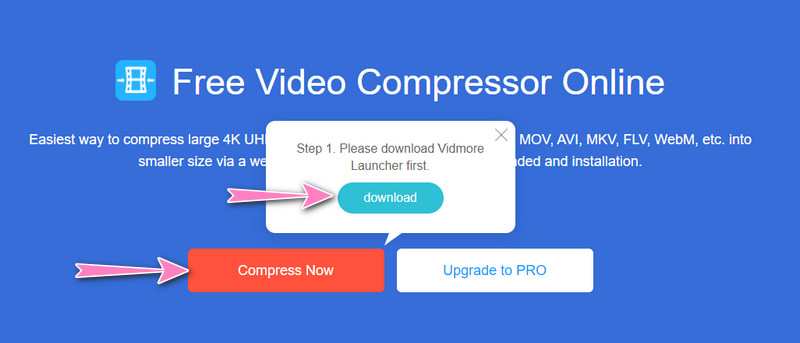
Passaggio 3. Impostare i parametri
Prima dell'avvio del processo di compressione, regolare la velocità di compressione o ottimizzare la risoluzione video. Una volta fatto, colpisci il Comprimere pulsante per confermare l'operazione.
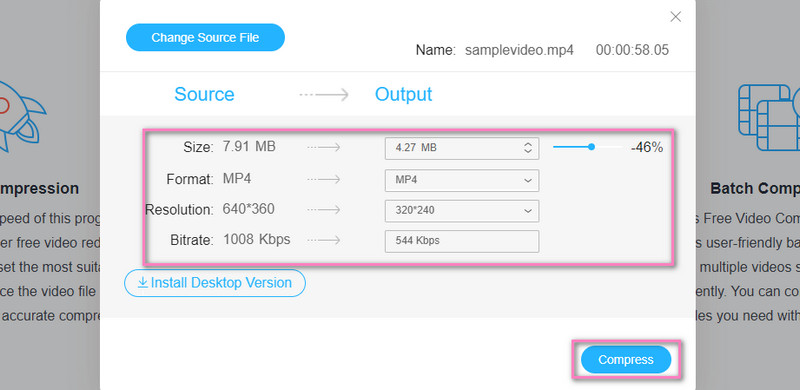
Parte 3. Domande frequenti sull'utilizzo di FFmpeg per comprimere video
Posso usare PHP-FFmpeg per ridimensionare i video?
Sì. Puoi integrare e utilizzare FFmpeg su PHP per eseguire manipolazioni video, incluso il ridimensionamento video. Tuttavia, è necessario imparare la sintassi utilizzata in PHP ed eseguire questa operazione.
Come posso modificare la risoluzione video in FFmpeg?
Per modificare la risoluzione video in FFmpeg, è necessario utilizzare l'argomento scala. Puoi prendere questo comando come esempio: ffmpeg –i videosource.mp4 –vf scale=-1:720 videooutput.mp4.
Come posso modificare i video con FFmpeg?
FFmpeg viene fornito con vari strumenti di editing video. Con esso, puoi ruotare, tagliare e ritagliare i video. Tuttavia, la parte difficile è che è necessario conoscere il comando di queste funzioni. A quel punto, puoi modificare i tuoi video con FFmpeg con grande facilità.
Conclusione
Seguire le linee guida di cui sopra ti aiuterà a esibirti Compressione video FFmpeg. I principianti potrebbero trovare FFmpeg intimidatorio, ma ne vale la pena se scopri il suo nocciolo. D'altra parte, puoi eseguire questa attività usando un programma semplice mentre impari a usare FFmpeg. Ma se pensi che non faccia per te, le alternative dovrebbero essere i tuoi programmi preferiti.


